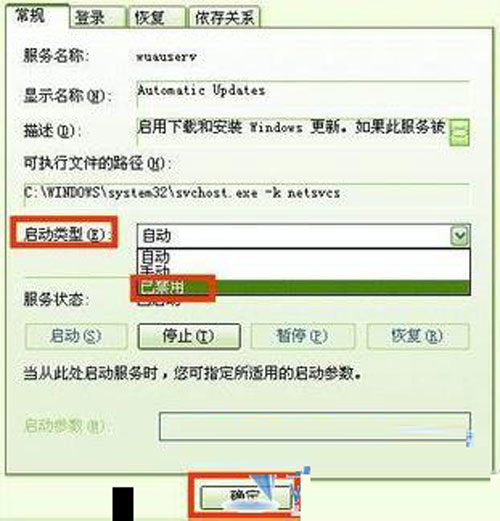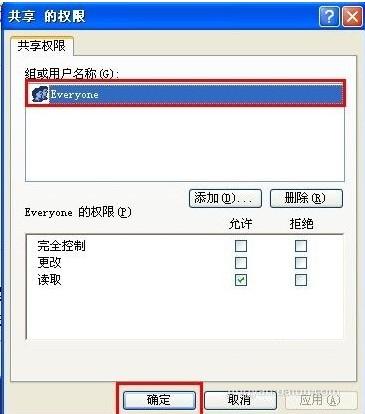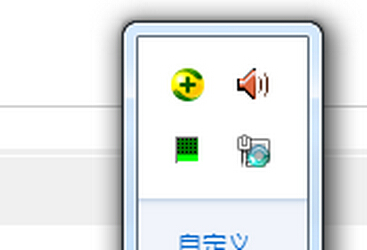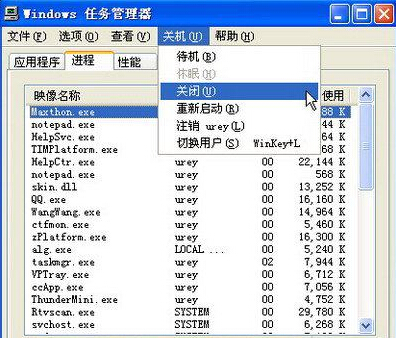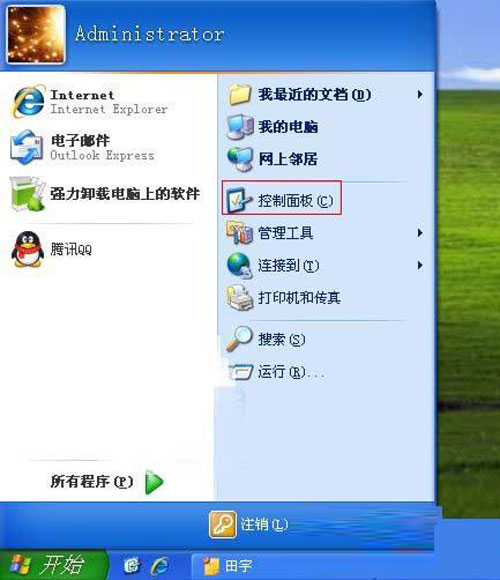xp系统自动更新服务关闭方法
xp系统自动更新服务关闭方法。有时候在使用电脑的时候,在屏幕右下角老是跳出xp要更新的内容提示,而且这个都是没什么用处的,所以这是很烦人的提示。那么该如何关闭xp系统中的自动更新功能呢?下面有几种关闭xp自动更新方法。
方法一:
鼠标左键点击桌面左下角的开始菜单按钮,然后在出现的上拉菜单上面点击设置,然后在设置的侧拉菜单上面点击控制面板
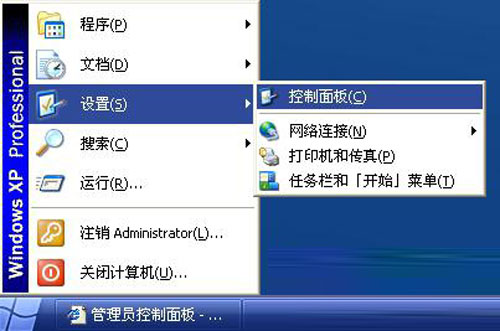
点击控制面板以后会出现控制面板窗口,在控制面板窗口里面点击安全中心
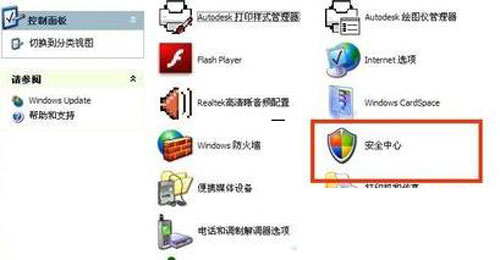 [page]
[page]
点击安全中心以后会出现Windows安全中心窗口,在安全中心窗口上面点击自动更新
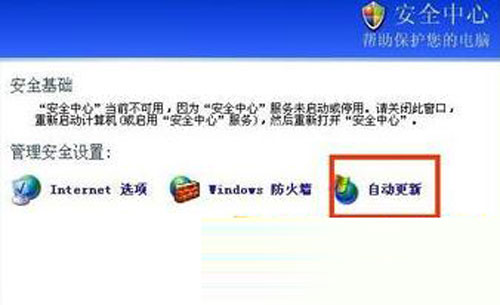
点击自动更新以后会出现自动更新窗口,在自动更新窗口下面点击选中关闭自动更新然后点击确定就可以了
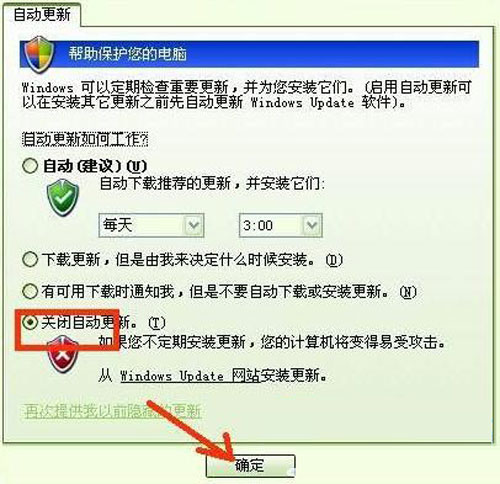 [page]
[page]
方法二:
鼠标右键点击我的电脑图标,会出现侧拉菜单,然后在侧拉菜单上面鼠标点击属性
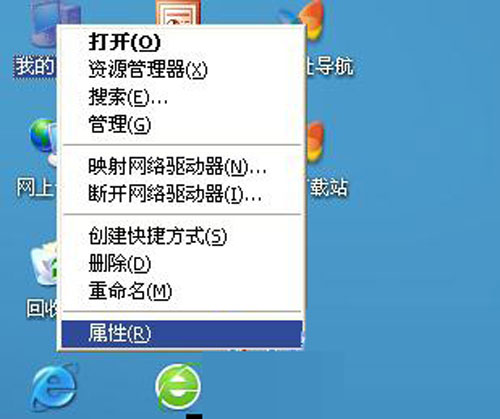
点击属性以后会出现系统属性窗口,在系统属性窗口上面点击自动更新
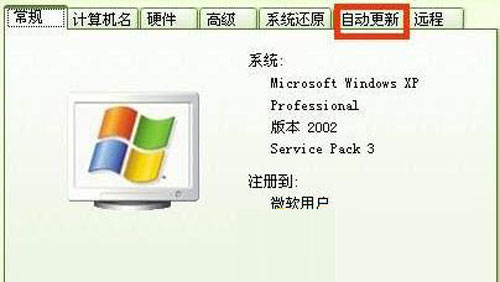 [page]
[page]
点击自动更新以后会进入自动更新设置,在窗口下面点击选中关闭自动更新然后点击确定即可
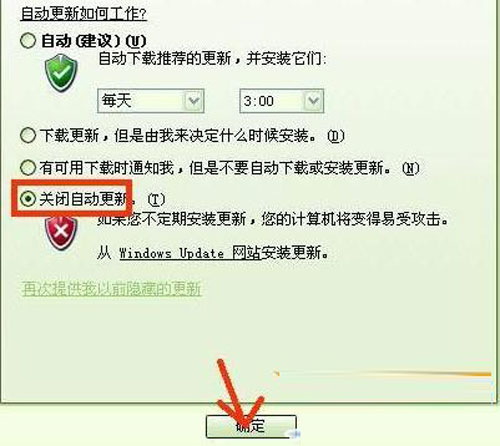
方法三:
鼠标右键点击我的电脑图标,会出现侧拉菜单,然后在侧拉菜单上面鼠标点击管理
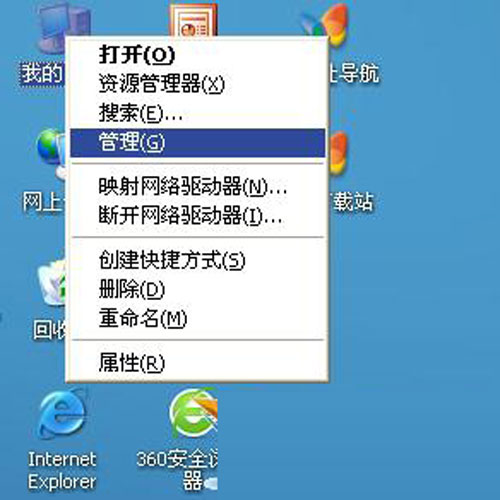 [page]
[page]
点击管理以后会出现计算机管理窗口,在计算机管理窗口右面点击服务和应用程序
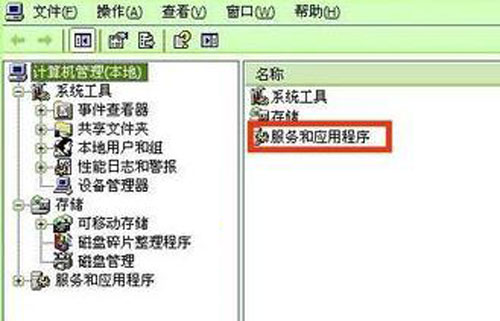
点击服务和应用程序以后,再在窗口右面点击服务
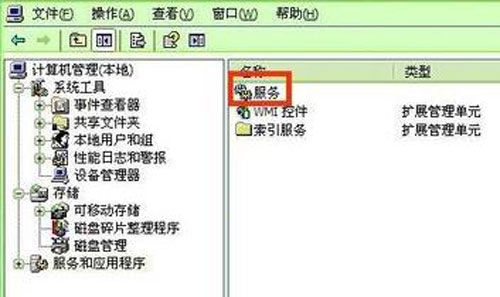 [page]
[page]
点击服务以后会在窗口右面出现服务列表,在服务列表里面找到AutomaticUpdates项
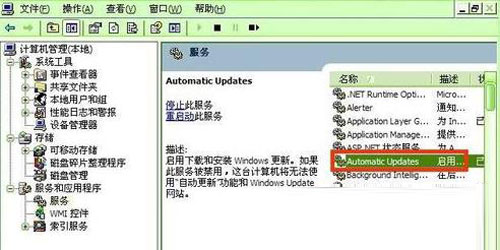
双击AutomaticUpdates项会出现AutomaticUpdates的属性设置窗口,在窗口的启动类型里通过点击右边的下拉箭头选择已禁用,然后再点击确定关闭窗口即可